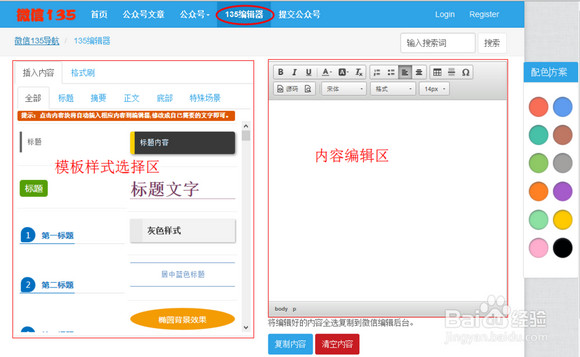萬盛學電腦網 >> 圖文處理 >> Photoshop教程 >> ps鼠繪教程 >> Photoshop繪制像素筆記本圖標
Photoshop繪制像素筆記本圖標

第1步:
打開Photoshop,創建新的文檔
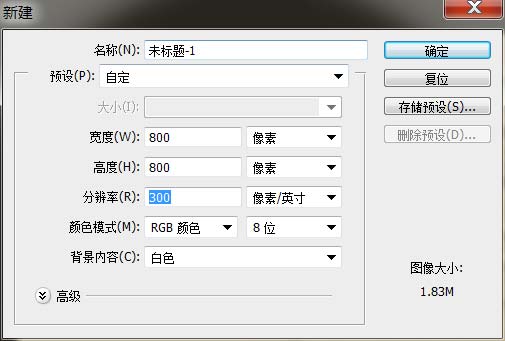
第2步:
這個時候我們把素材背景置入,調整合適的大小。
順便給它提高點亮度。
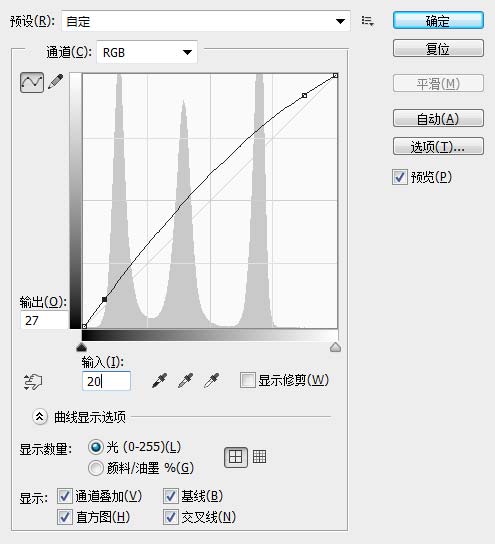
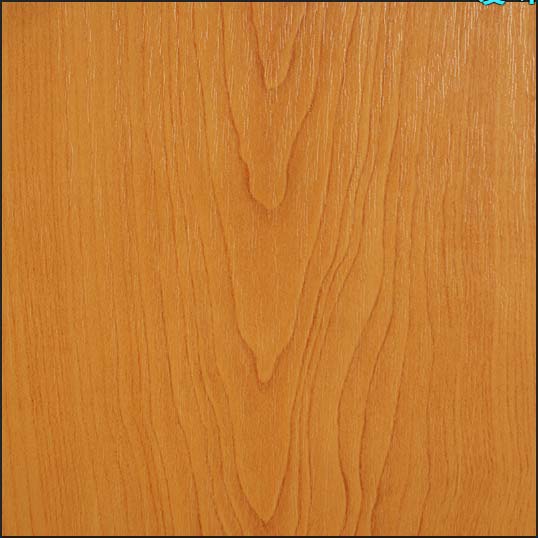
第3步:
創建一個圓角矩形(快捷鍵U)700px*550px =40px的半徑。填充顏色#742b00
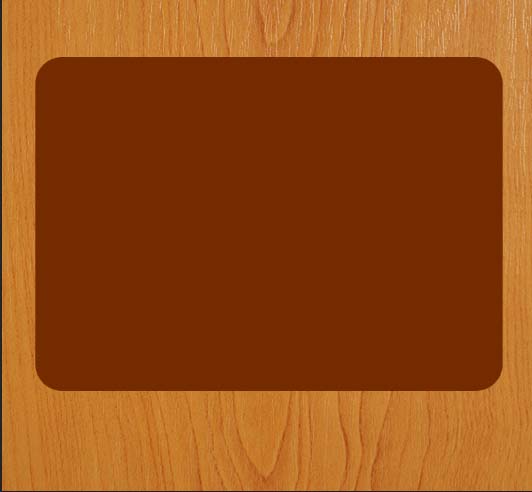
第4步:
現在濾鏡>雜色>添加雜色
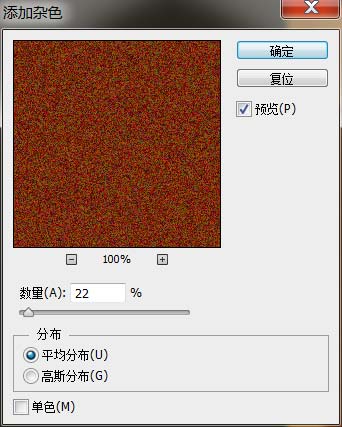
第5步:
然後右鍵點擊混合選項>投影
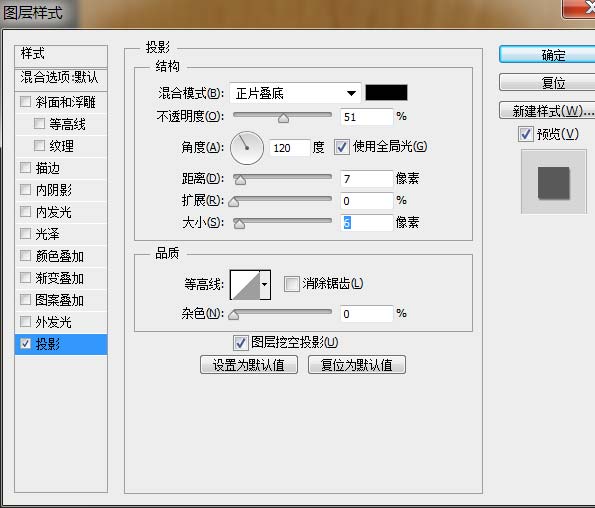
第6步:
接下來,我們創建了第二個圓角矩形(快捷鍵U)690Px 540px = 40px的半徑。填充顏色#5c3016。
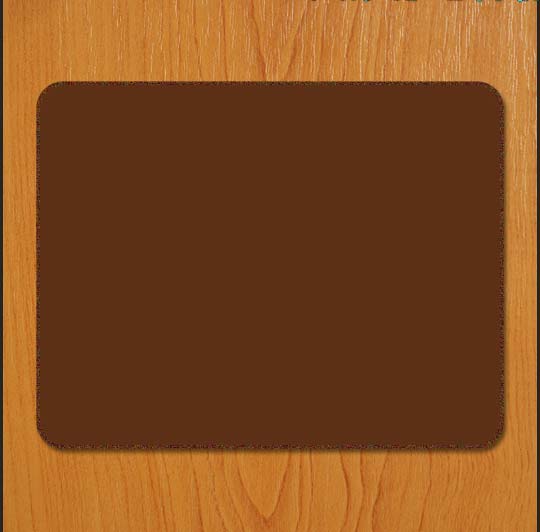
第7步:
復制圓角矩形圖層2,顏色填充 # 742b00,然後Ctrl+T調整適當的位置,
濾鏡—雜色—添加雜色。
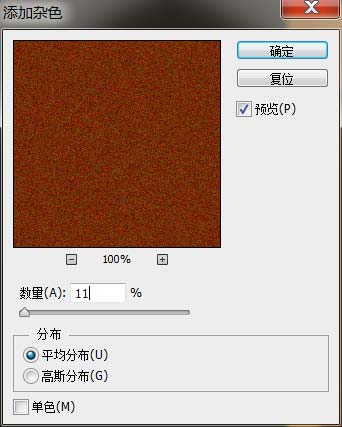
第8步:
濾鏡—模糊—動感模糊。
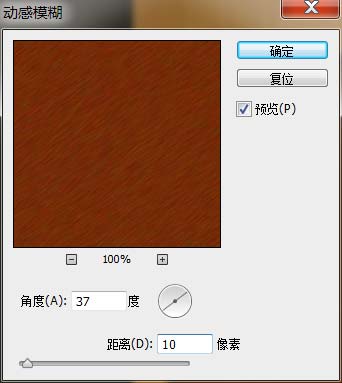
然後模式更改為“正片疊底”
第9步:
接下來,我們創建第四個圓角矩形,固定的尺寸是660 px x 520 px,填充顏色# 571803,添加圖層樣式
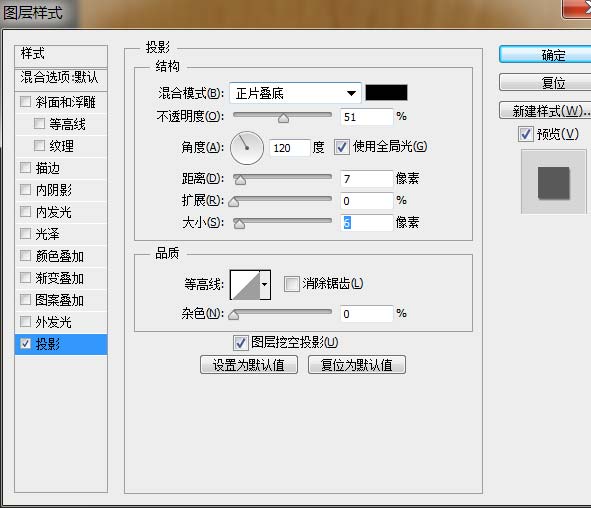
這是結果。
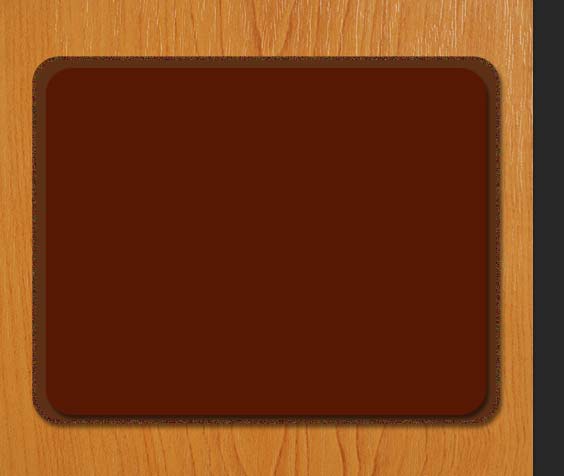
第10步:
現在,我們在來創建一個圓角矩形,固定的尺寸是610 px x 490 px,填充顏色# ffffff。
第11步:
我們來給它添加圖層樣式。
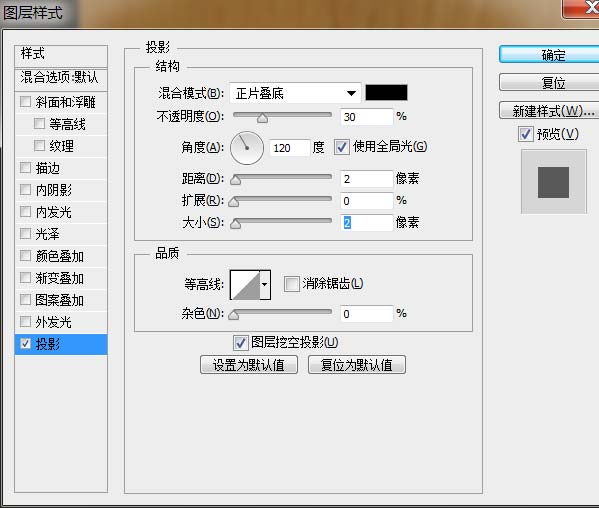

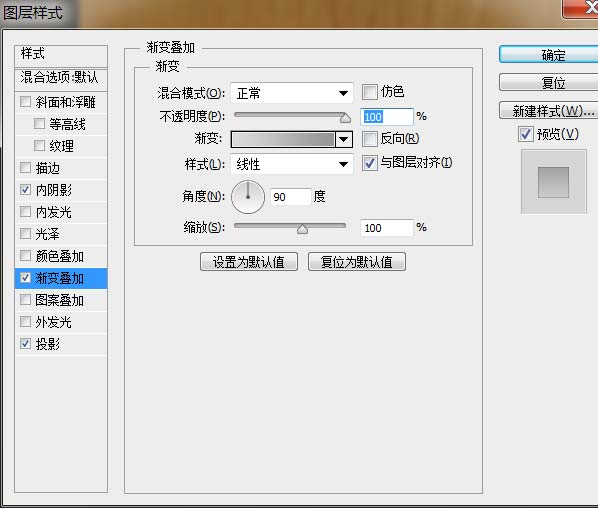
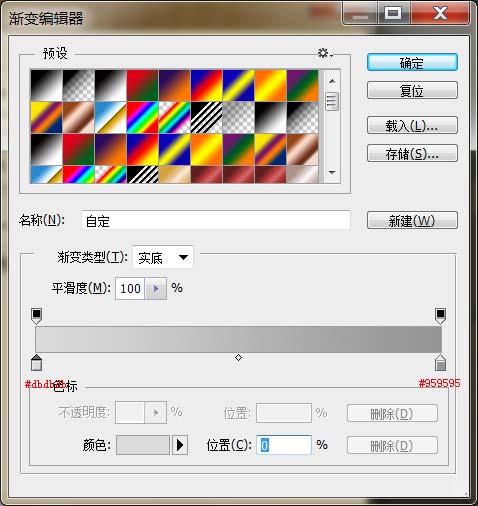
這裡是結果。
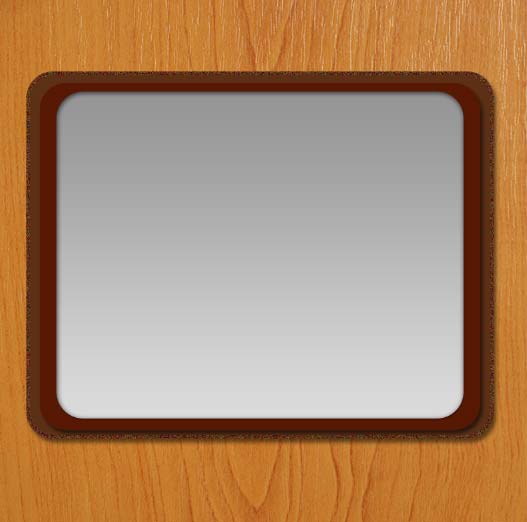
第12步:
接下來創建下一個圓角矩形,尺寸是610 px x 490 px,填充顏色# ffffff。我們的名字這一層為“紙”
給它來添加圖層樣式。
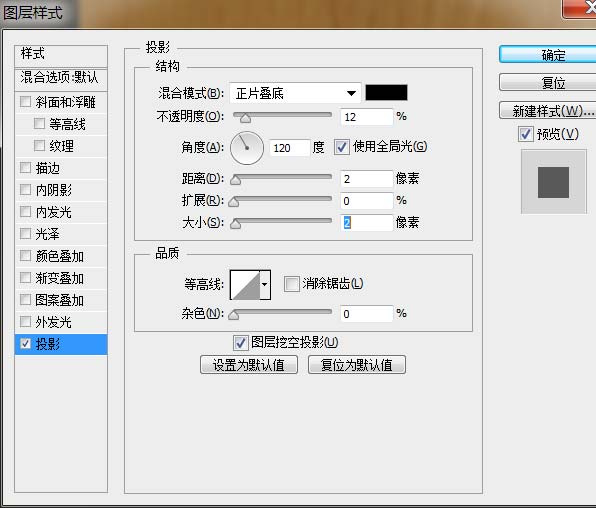
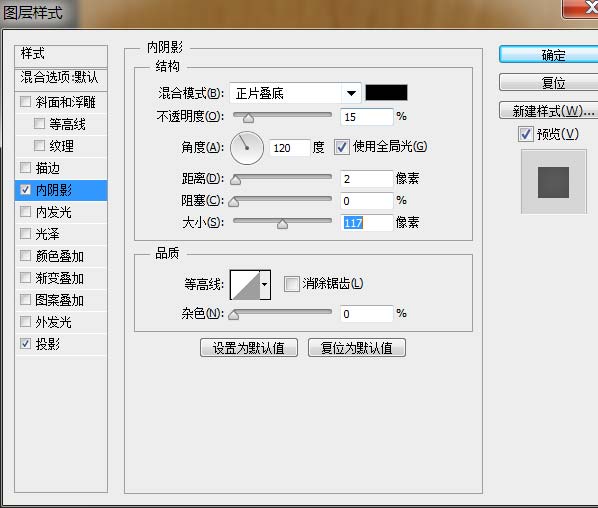
這個時候我們發現他把地下圖層蓋住了,我們Ctrl+T調試下大小
這是結果。
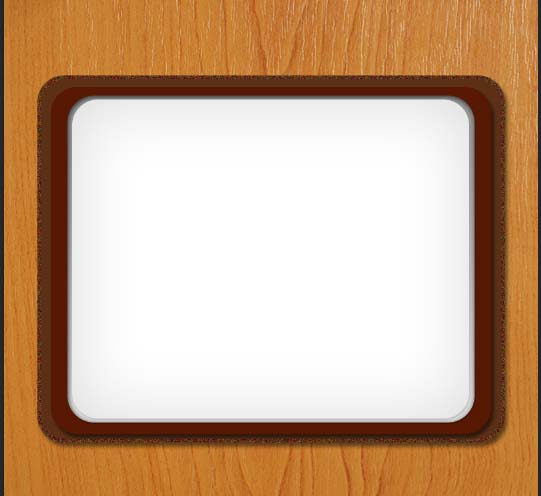
第13步:
接下來,我們創建新圖層並命名為“中間線”,我們設置的硬筆刷(快捷B)與大小2 px和設置前景顏色# 742 b00,然後選擇鋼筆工具(快捷鍵P)和創建一個垂直的線在中間的“紙張”層。右鍵,選擇“描邊路徑”
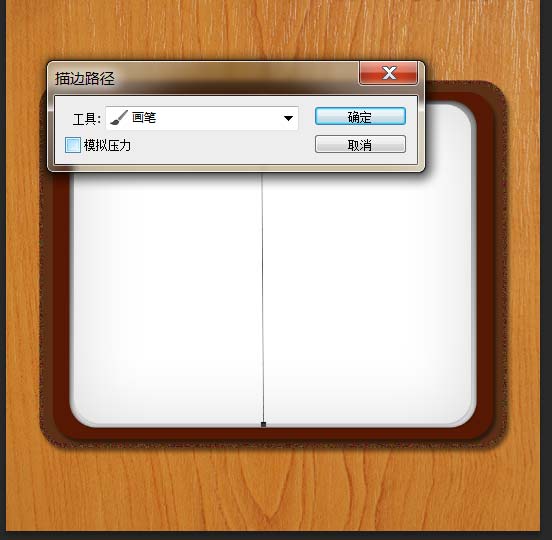
創建一個新圖層並命名為“地平線”,把它放在“中間線”層。我們設置前景顏色# 017 d93並設置硬刷和大小2 px。不透明度為50%
這個時候我們可以建立參考線試著做。
第14步:
接下來,我們選擇橢圓工具畫一圈顏色為# 000000的橢圓。
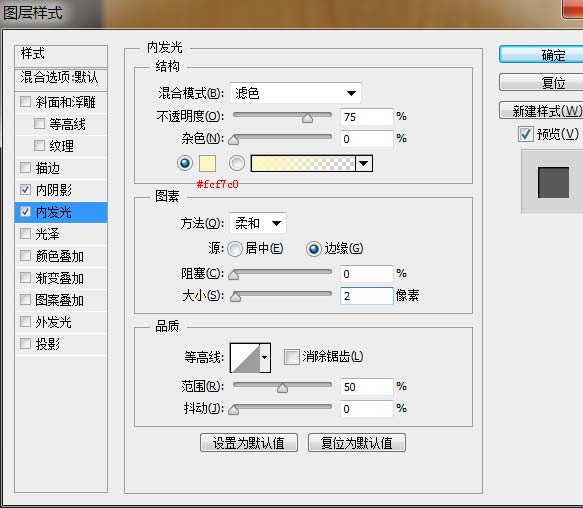
現在,我們選擇圓角矩形,半徑= 40像素,這樣創建一個圓角矩形
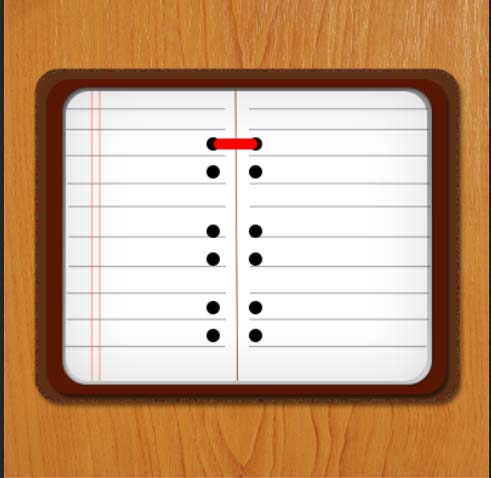
第15步:
現在我們給它添加圖層樣式。

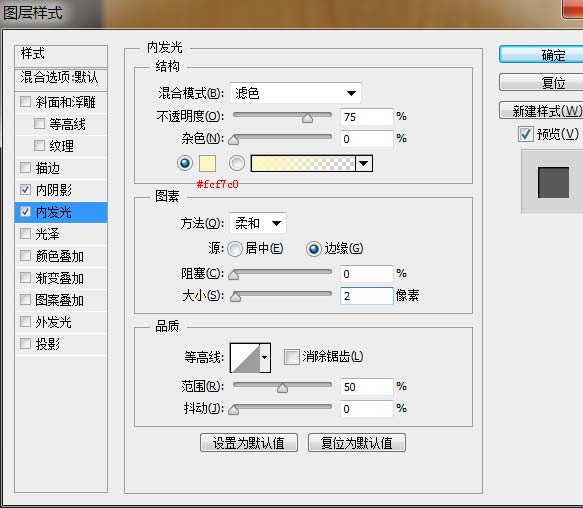
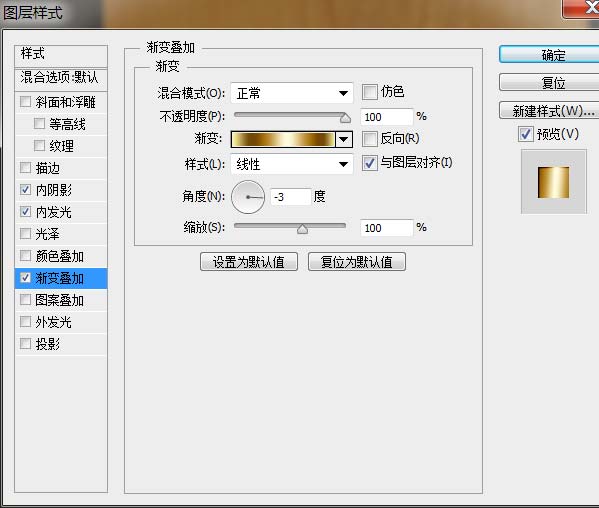
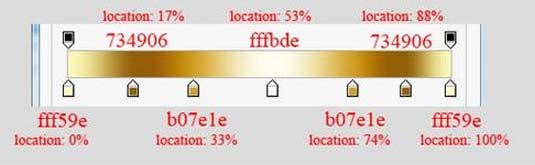
接下來我們復制圖層,清楚圖層樣式。顏色為#000000 濾鏡—模糊—高斯模糊